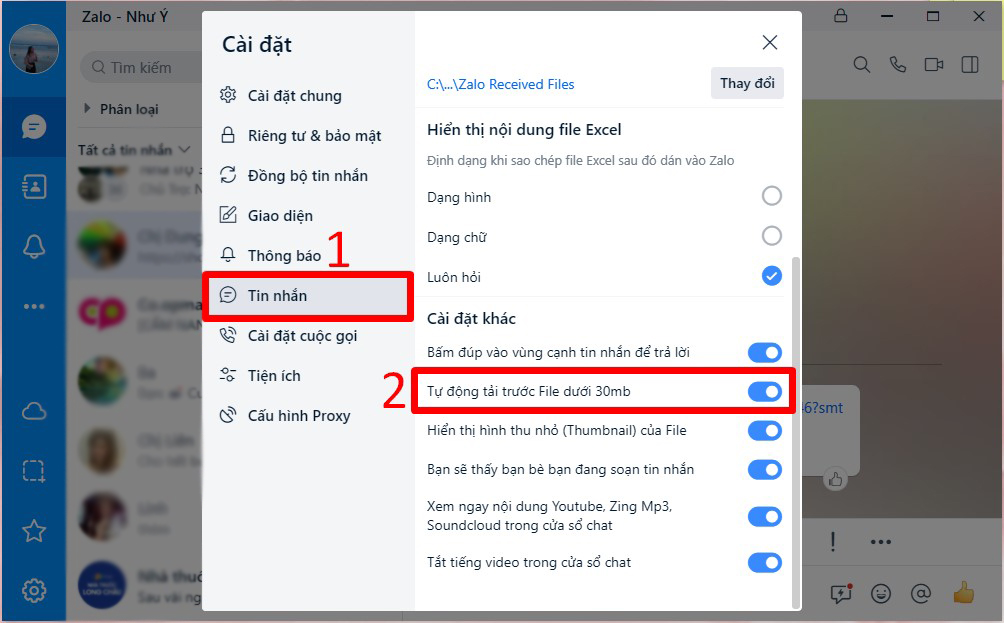Tính năng tự động lưu ảnh trên Zalo giúp bạn có thể lưu trữ những hình ảnh kỷ niệm của bản thân vào điện thoại của mình. Mặc dù vậy, bạn đã biết cách bật, tắt chế độ tự động lưu ảnh trên Zalo bằng điện thoại hoặc máy tính hay chưa?
Nếu chưa, hãy xem bài viết ngắn mà chúng tôi chia sẻ ở dưới đây ngay nhé.

Zalo là gì?
Zalo là ứng dụng OTT - cho phép người dùng chia sẻ nội dung bằng tin nhắn thông qua nền tảng Internet nhưng không một nhà cung cấp nào hay tổ chức nào được quyền can thiệp đến. Cũng tương tự với Facebook, khi sử dụng Zalo, bạn có thể gọi điện, nhắn tin với người thân, bạn bè ở bất cứ nơi đâu bằng di động hoặc máy tính.
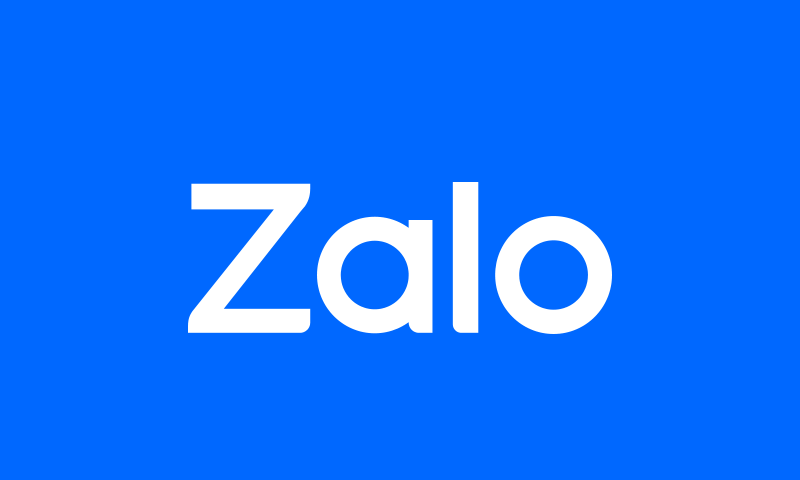
Zalo là ứng dụng của người ứng dụng của VNG, một công ty công nghệ của Việt Nam, được ra mắt vào năm 2012. Cho đến thời điểm hiện tại, Zalo đã trở thành một ứng dụng được nhiều nhiều sử dụng và ngày càng phổ biến.
Cách bật, tắt chế độ lưu ảnh trên Zalo bằng điện thoại
Bước 1: Khởi động Zalo trên điện thoại > Chọn truy cập vào cuộc trò chuyện.
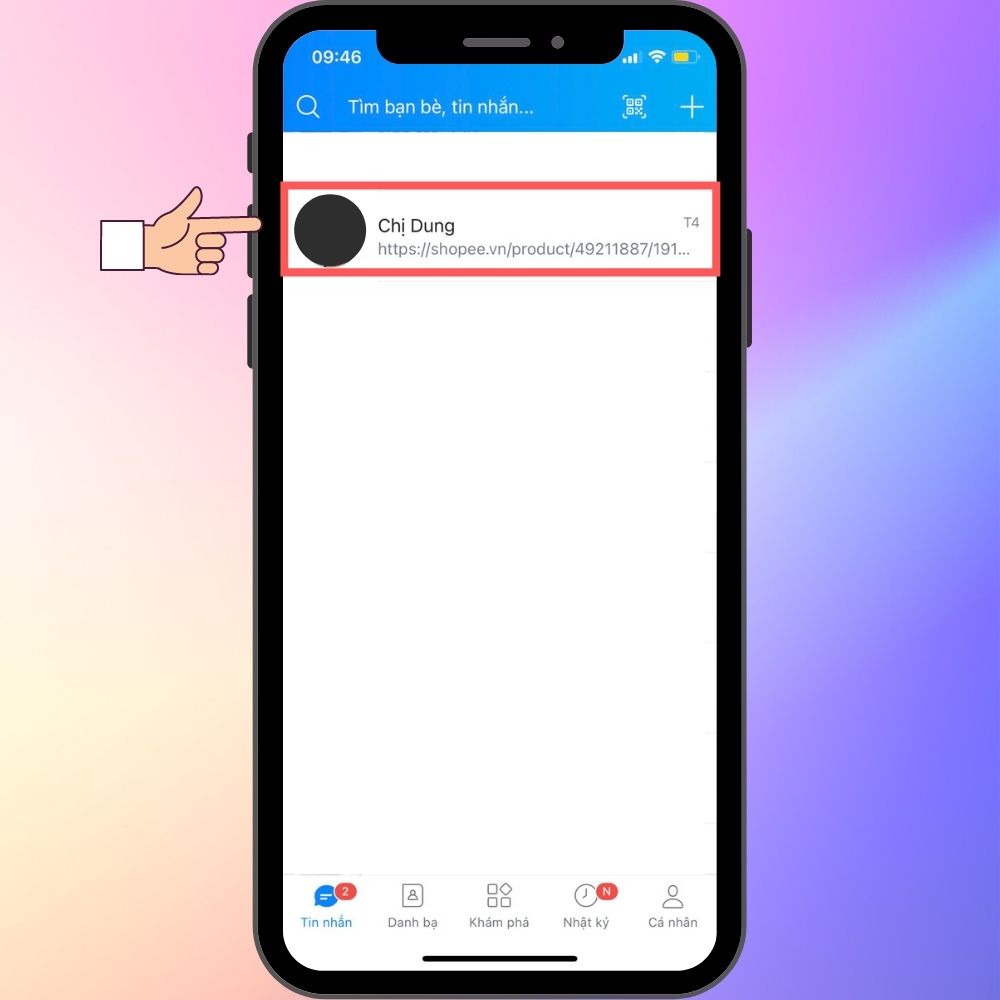
Bước 2: Nhấn vào dấu 3 gạch ở góc phải màn hình > Bấm chọn ô Cài đặt cá nhân.
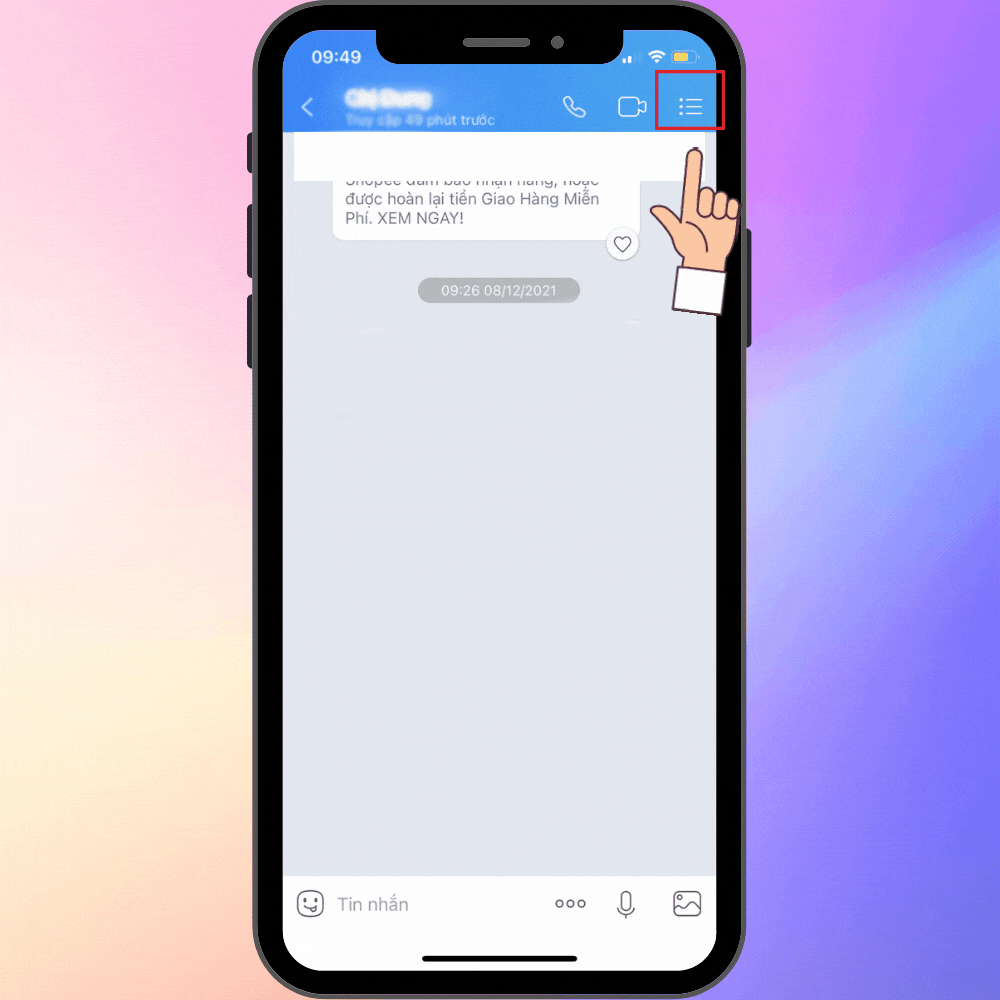
Bước 3: Tiếp theo đó, ở mục Cài đặt cá nhân > Bạn chọn trượt nút gạt từ phải về trái để tắt chế độ lưu ảnh.
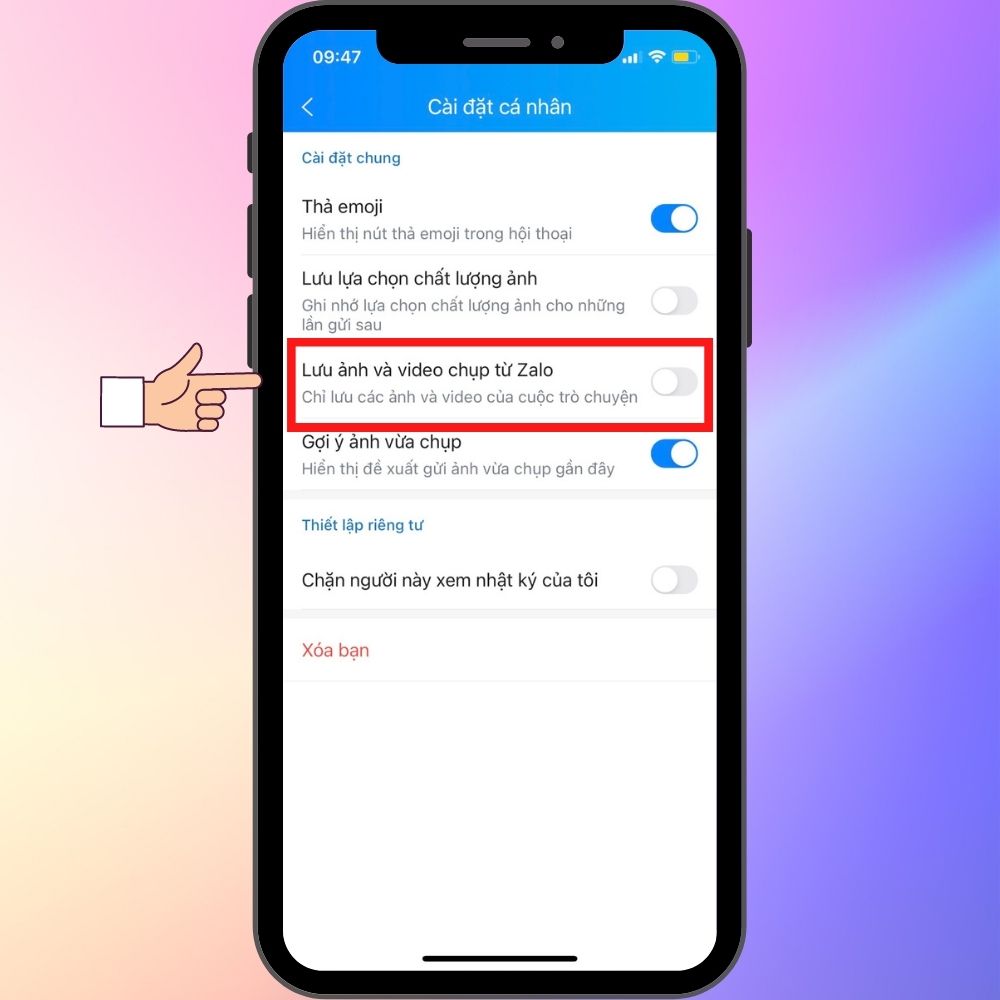
Ngược lại, bạn trượt từ trái sang phải để bật chế độ lưu ảnh.
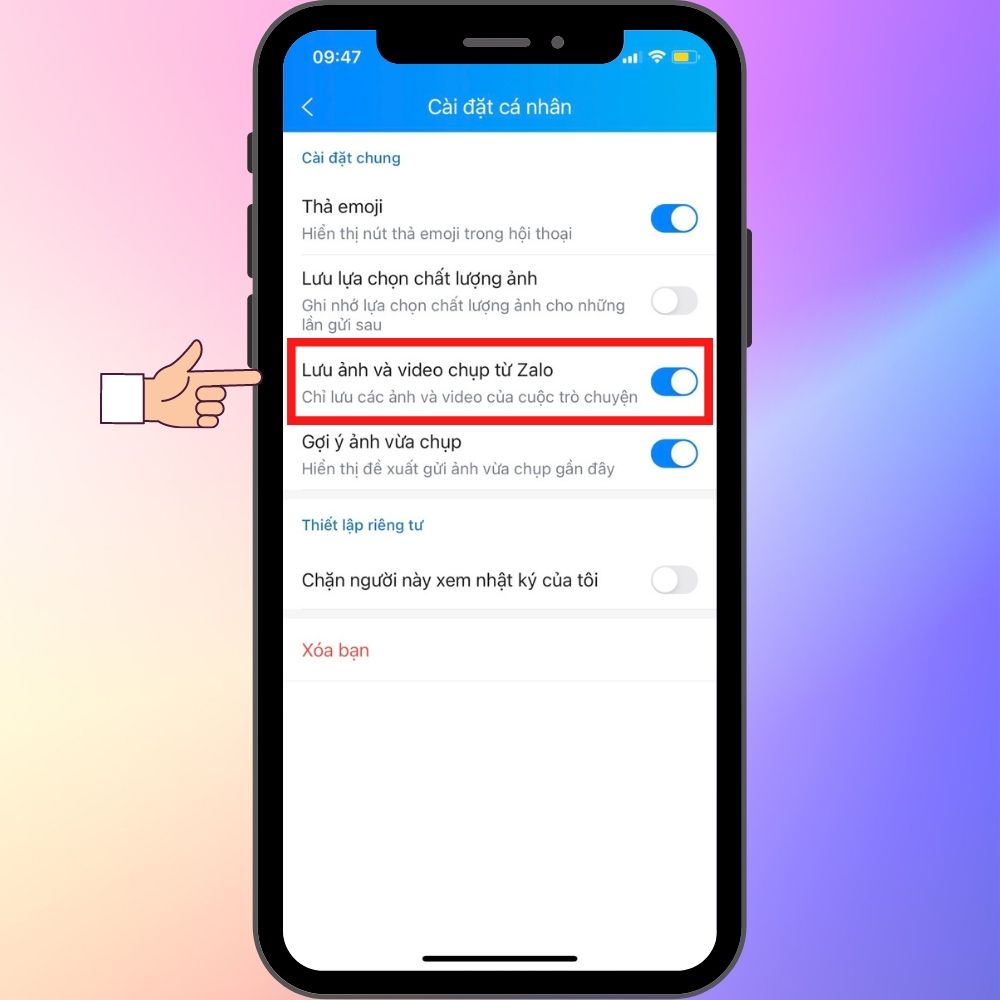
Khi hoàn tất thao tác trên thì ảnh bạn gửi sẽ được tự động lưu vào thư viện ảnh hoặc trình quản lý trên điện thoại.
Cách bật, tắt chế độ lưu ảnh trên Zalo bằng máy tính
Bước 1: Mở ứng dụng Zalo trên máy tính > Chọn vào biểu tượng bánh răng ở góc trái của màn hình > Ấn chọn vào ô Cài đặt.
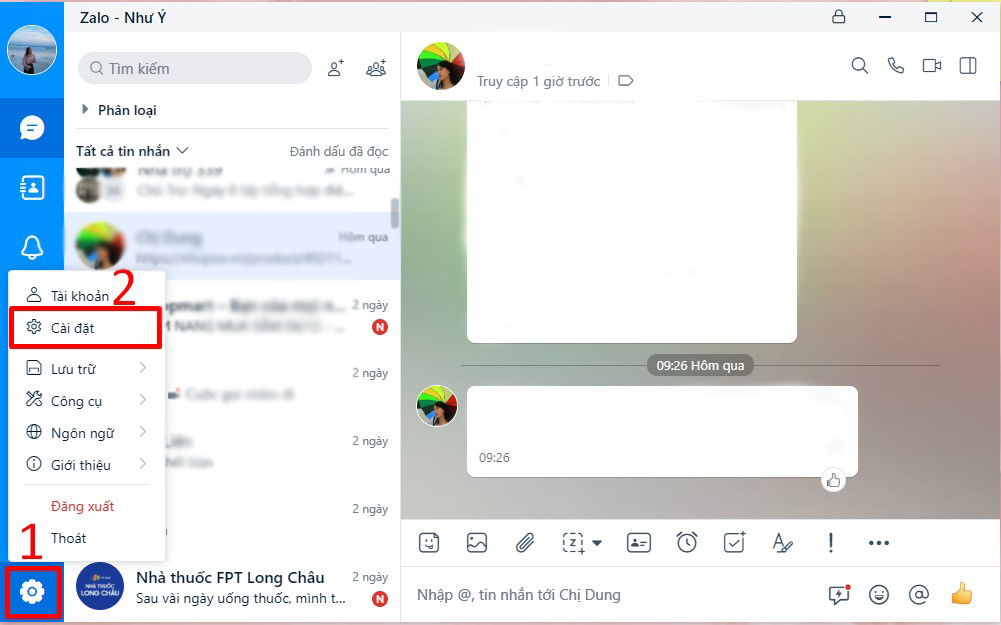
Bước 2: Trong phần Cài đặt > Click vào tùy chọn Tin nhắn > Gạt sang trái ở mục Tự động tải trước File dưới 30Mb để tắt tính năng tự động lưu.
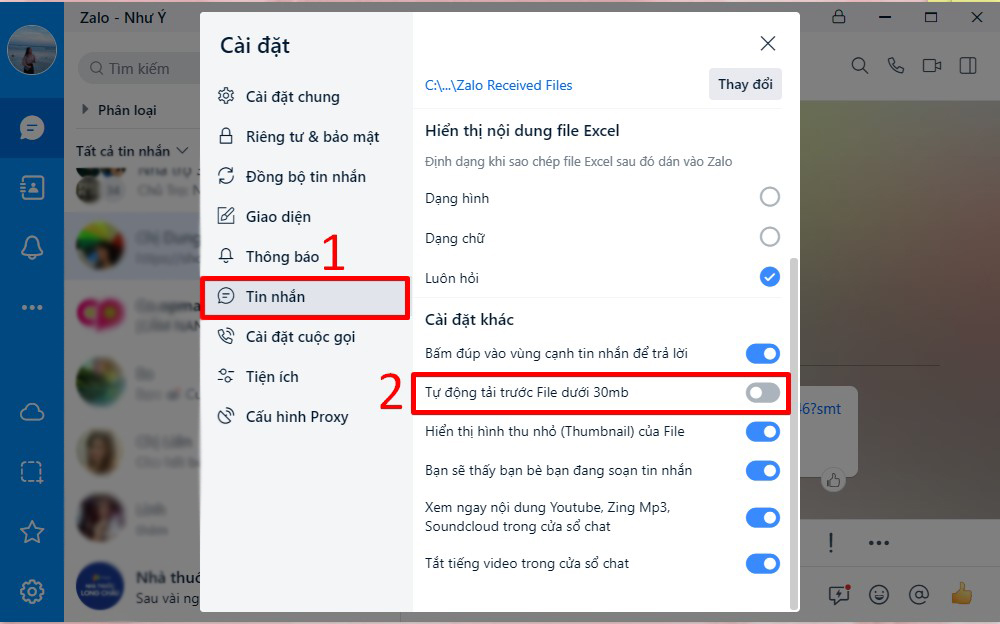
Ngược lại, trượt thanh ngang từ trái sang phải để bật chế độ lưu ảnh tự động.
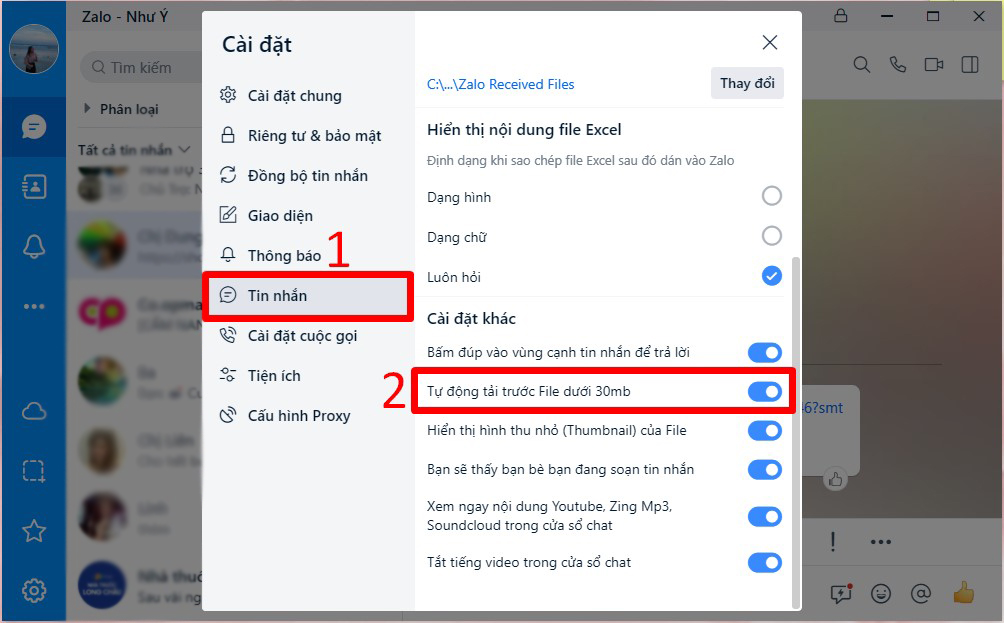
Nếu chưa, hãy xem bài viết ngắn mà chúng tôi chia sẻ ở dưới đây ngay nhé.

Zalo là gì?
Zalo là ứng dụng OTT - cho phép người dùng chia sẻ nội dung bằng tin nhắn thông qua nền tảng Internet nhưng không một nhà cung cấp nào hay tổ chức nào được quyền can thiệp đến. Cũng tương tự với Facebook, khi sử dụng Zalo, bạn có thể gọi điện, nhắn tin với người thân, bạn bè ở bất cứ nơi đâu bằng di động hoặc máy tính.
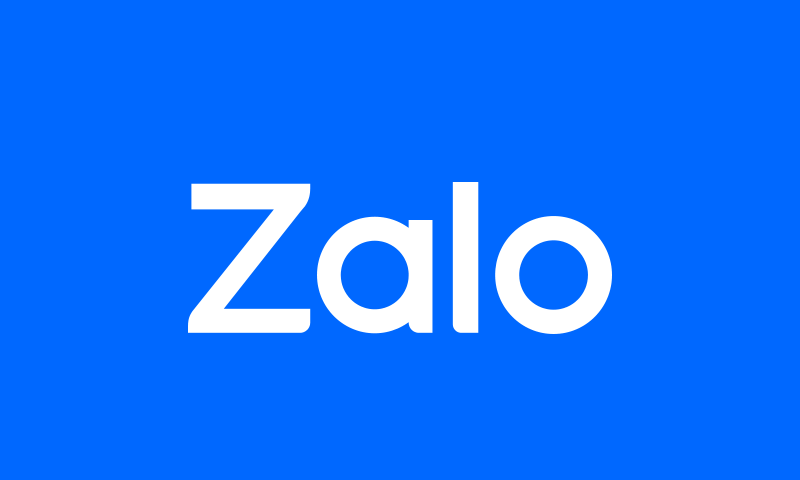
Zalo là ứng dụng của người ứng dụng của VNG, một công ty công nghệ của Việt Nam, được ra mắt vào năm 2012. Cho đến thời điểm hiện tại, Zalo đã trở thành một ứng dụng được nhiều nhiều sử dụng và ngày càng phổ biến.
Cách bật, tắt chế độ lưu ảnh trên Zalo bằng điện thoại
Bước 1: Khởi động Zalo trên điện thoại > Chọn truy cập vào cuộc trò chuyện.
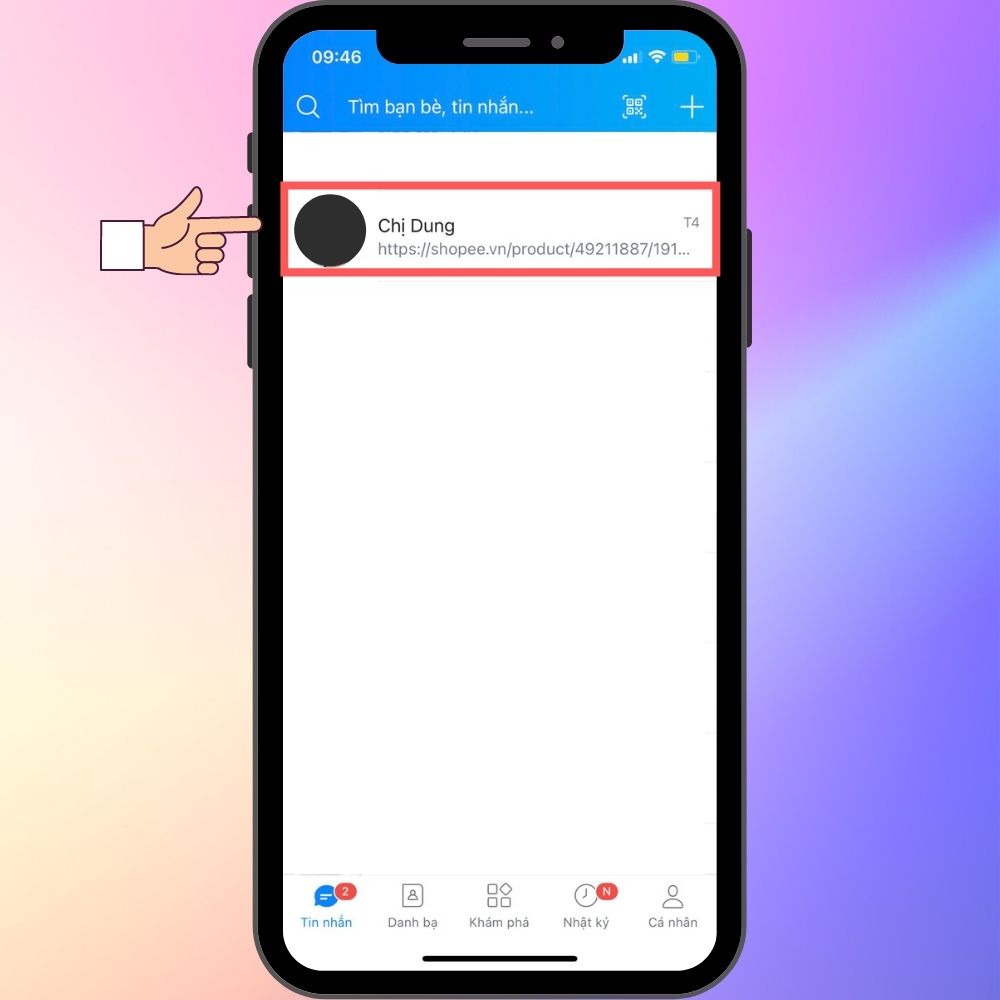
Bước 2: Nhấn vào dấu 3 gạch ở góc phải màn hình > Bấm chọn ô Cài đặt cá nhân.
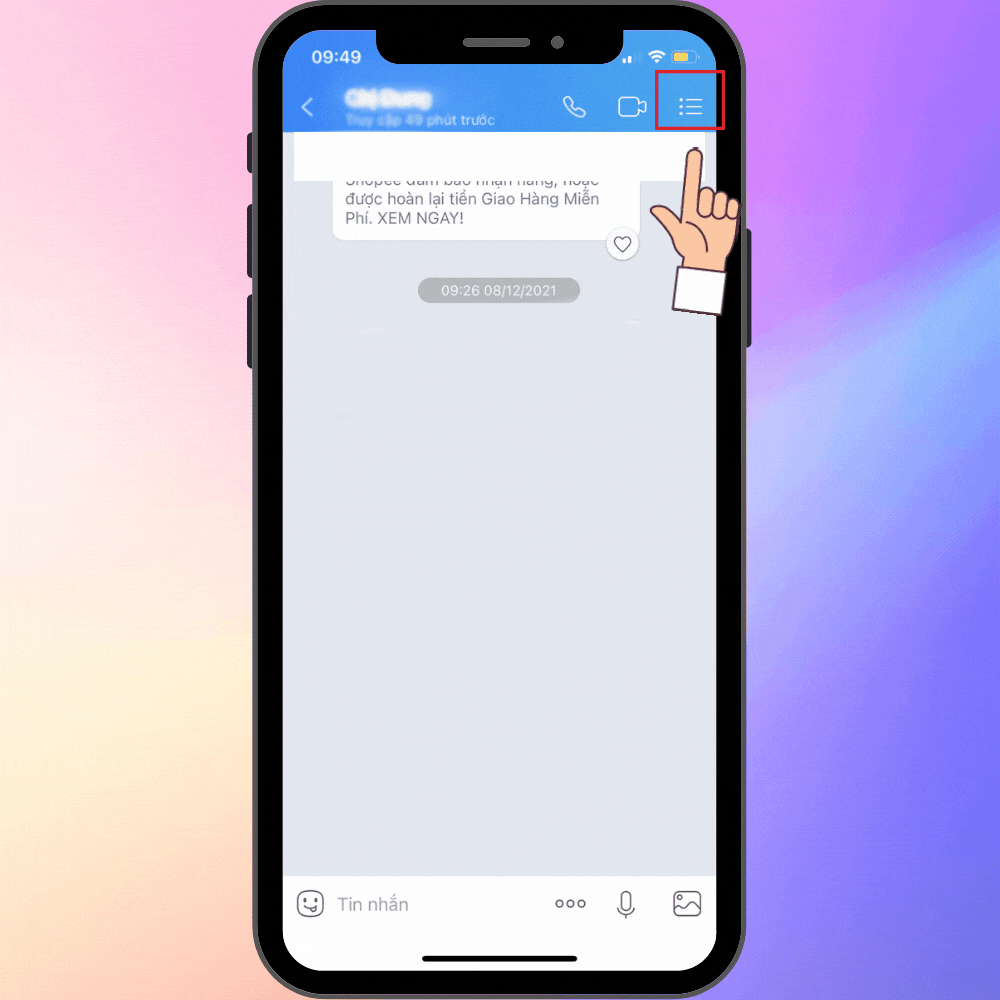
Bước 3: Tiếp theo đó, ở mục Cài đặt cá nhân > Bạn chọn trượt nút gạt từ phải về trái để tắt chế độ lưu ảnh.
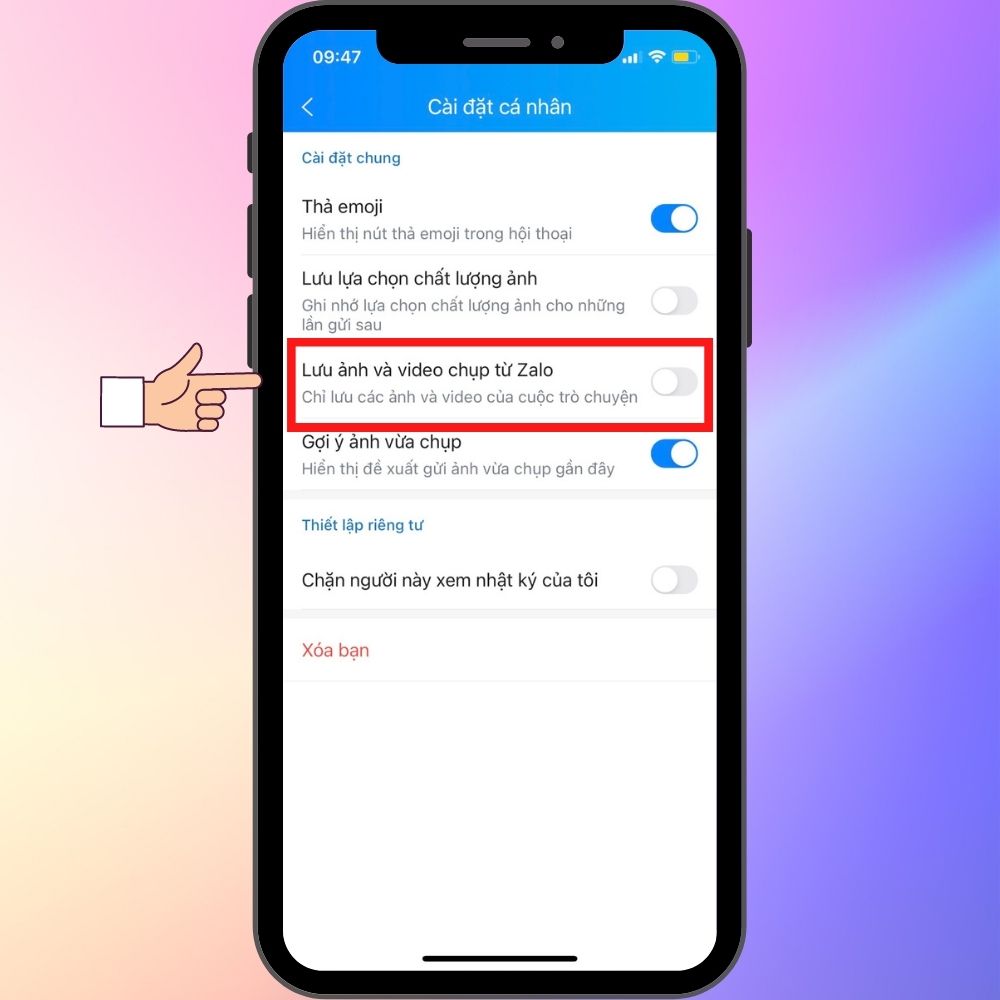
Ngược lại, bạn trượt từ trái sang phải để bật chế độ lưu ảnh.
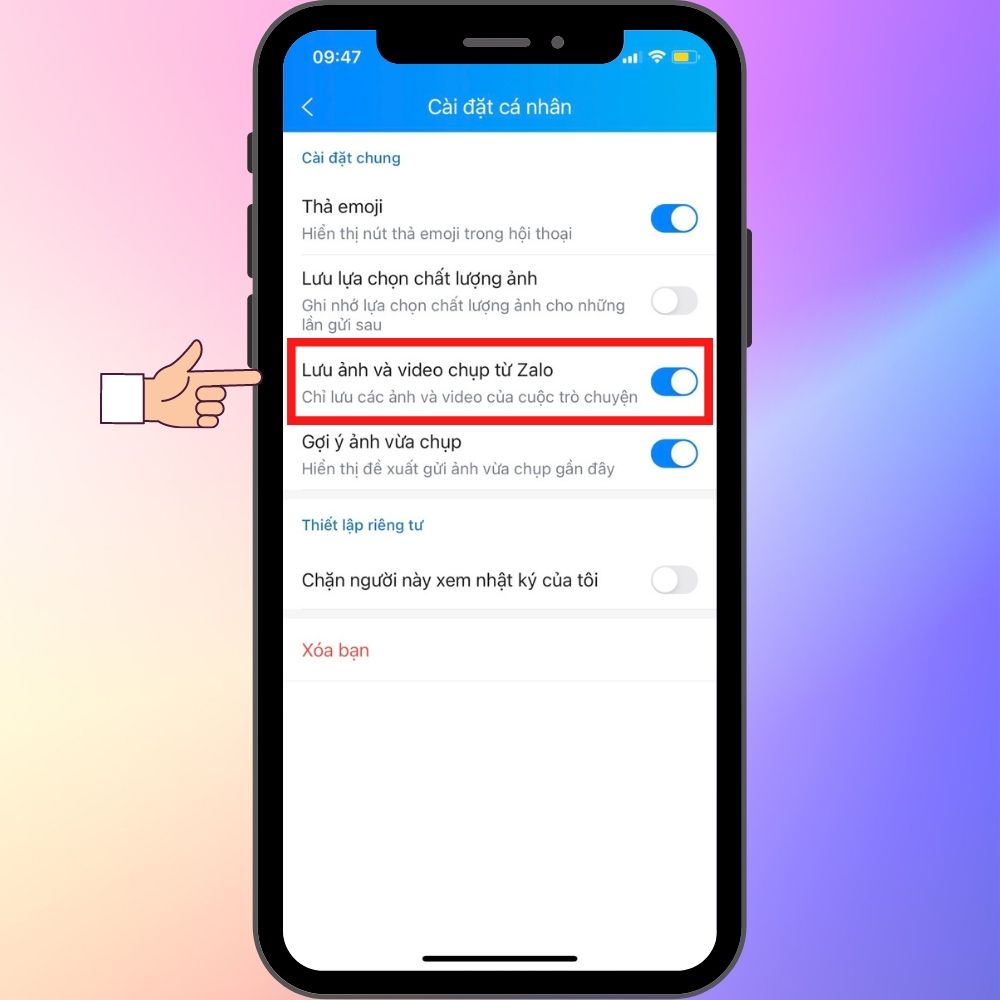
Khi hoàn tất thao tác trên thì ảnh bạn gửi sẽ được tự động lưu vào thư viện ảnh hoặc trình quản lý trên điện thoại.
Cách bật, tắt chế độ lưu ảnh trên Zalo bằng máy tính
Bước 1: Mở ứng dụng Zalo trên máy tính > Chọn vào biểu tượng bánh răng ở góc trái của màn hình > Ấn chọn vào ô Cài đặt.
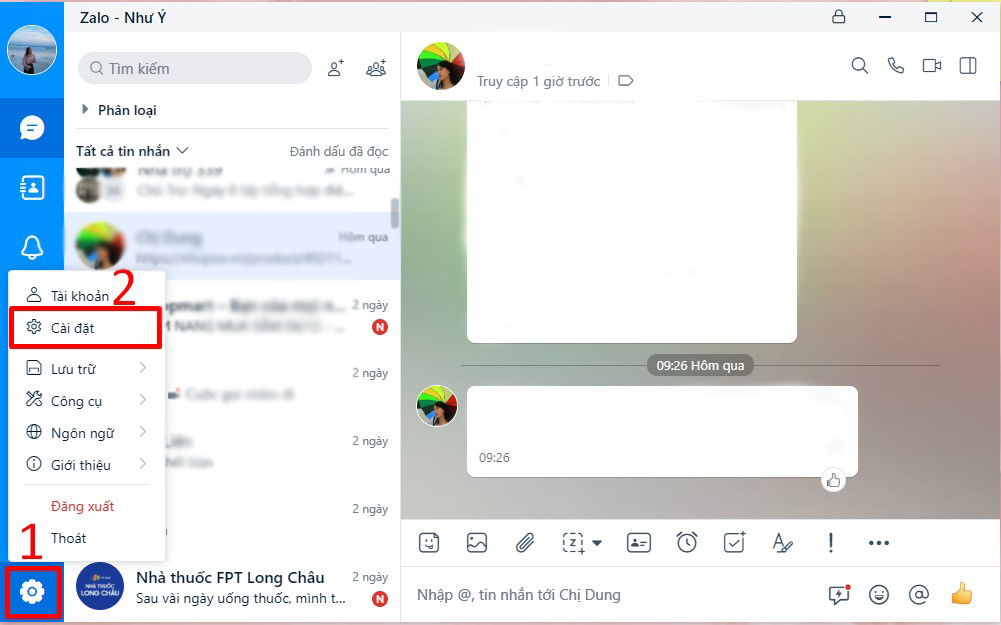
Bước 2: Trong phần Cài đặt > Click vào tùy chọn Tin nhắn > Gạt sang trái ở mục Tự động tải trước File dưới 30Mb để tắt tính năng tự động lưu.
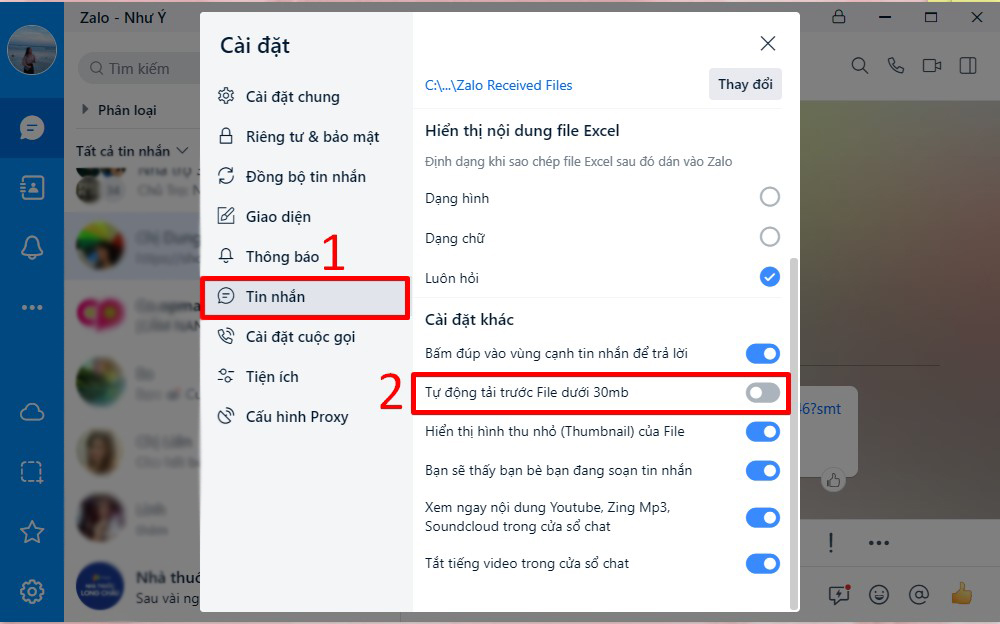
Ngược lại, trượt thanh ngang từ trái sang phải để bật chế độ lưu ảnh tự động.